Masowa aktualizacja RouterOS za pomocą The Dude
Aktualizacja oprogramowania na routerach, przełącznikach czy serwerach to obowiązek każdego Administratora. Najczęściej jest to proces długotrwały i żmudny. Dziś chcę Wam pokazać jak zaktualizować routery oparte o system RouterOS poprzez wbudowane narzędzie The Dude. Warunkiem automatycznej aktualizacji jest dodanie Mikotik’ów do The Dude podając przy tym login oraz hasło.
- W pierwszej kolejności pobieramy paczki oprogramowania ze strony Mikrotika zwracając uwagę na architekturę procesora.
Strona z oprogramowaniem: https://mikrotik.com/download
Moje Mikrotiki pracują na architekturze MIPSBE oraz SMIPS więc takie pobieramy.
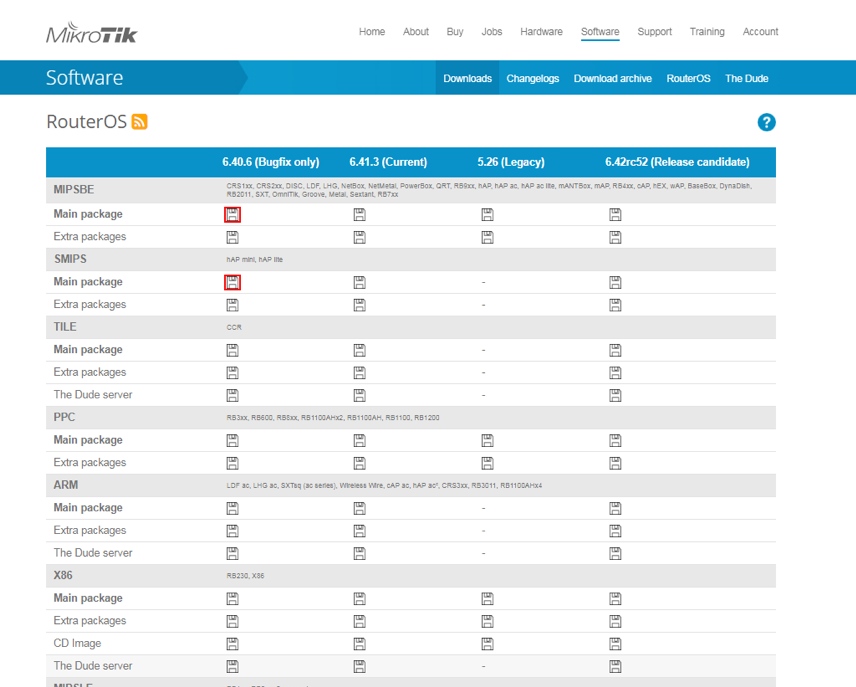
2. Po zakończeniu pobierania uruchamiamy winboxa, logujemy się na serwer the dude i przechodzimy do zakładki Files.
Przeciągamy pobrane paczki metodą „przeciągnij i upuść” na dude/files.
UWAGA! Przeciągnięcie paczek do innej gałęzi drzewka katalogów spowoduje, że The Dude nie będzie widział tych paczek w swoich zasobach.
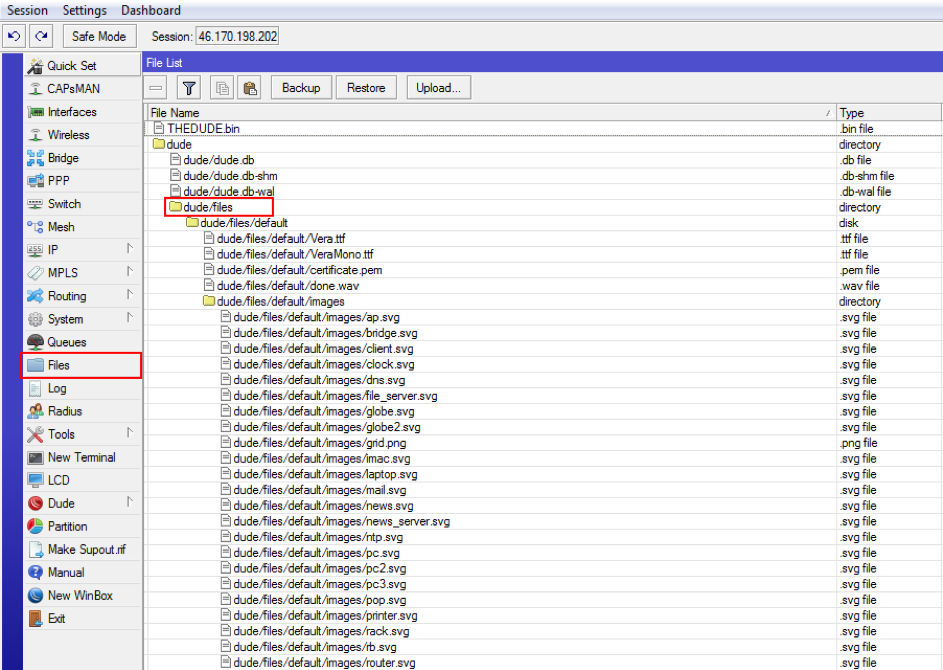
3. Czekamy aż paczki zostaną zapisane na dysku
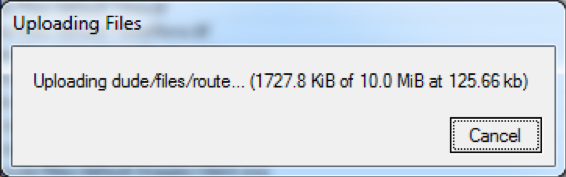
4. Po zakończeniu transferu przechodzimy do aplikacji The Dude, w menu wybieramy Files oraz zakładkę Packages. W tym miejscu możemy zobaczyć jakie paczki są dostępne. Możemy przystąpić do następnej części aktualizacji
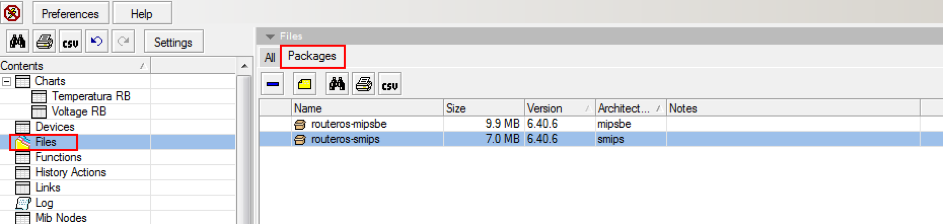
5. Z menu bocznego wybieramy Devices i zaznaczamy zakładkę RouterOS. W tym miejscu mamy podgląd na wszystkie Mikrotiki jakie mamy dodane do The Dude. Z tego miejsca możemy określić status urządzeń.

6. Pierwszym sposobem aktualizacji jest zaznaczenie wszystkich Mikrotików, które chcemy zaktualizować, naciskamy na przycisk Update, i wybieramy wersje oprogramowania.
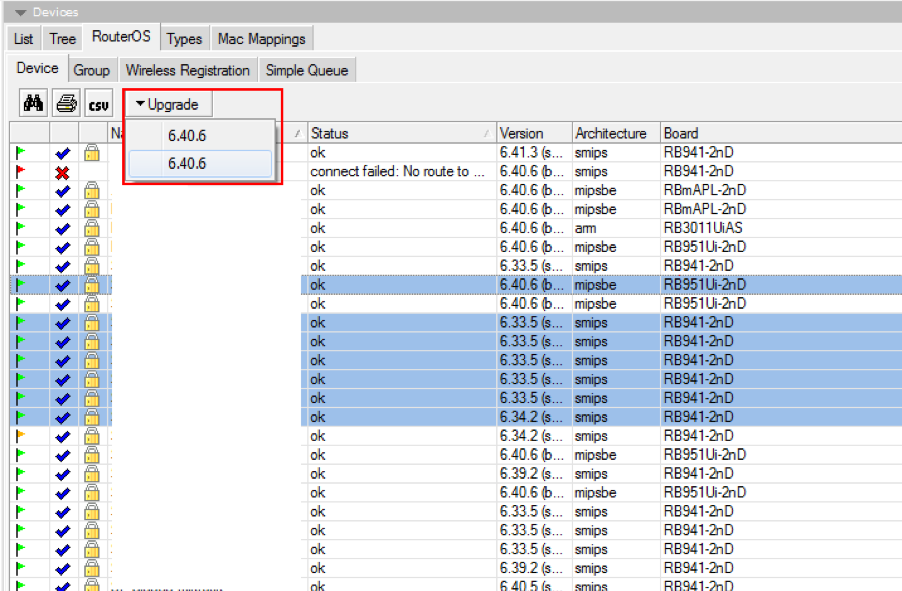
Niestety The Dude na obecną chwilę, na liście oprogramowania podaję tylko wersję software bez informacji o tym, do jakiej architektury procesora pasują te wersje. W przypadku próby zainstalowania RouterOS, o architekturze nieodpowiedniej dla danego urządzenia, dostaniemy informację o błędzie w kolumnie Upgrade Status.

Po zaznaczeniu odpowiednich routerów i wyborze wersji oprogramowania automatycznie rozpocznie się proces aktualizacji.
Aktualizację możemy przeprowadzić również w inny sposób. Zaznaczamy wszystkie aktualizowane urządzenia, naciskamy Prawy Przycisk Myszy i wybieramy Upgrade>(wersja oprogramowania). Tym sposobem The Dude sam dobierze architekturę softu do modelu urządzenia.
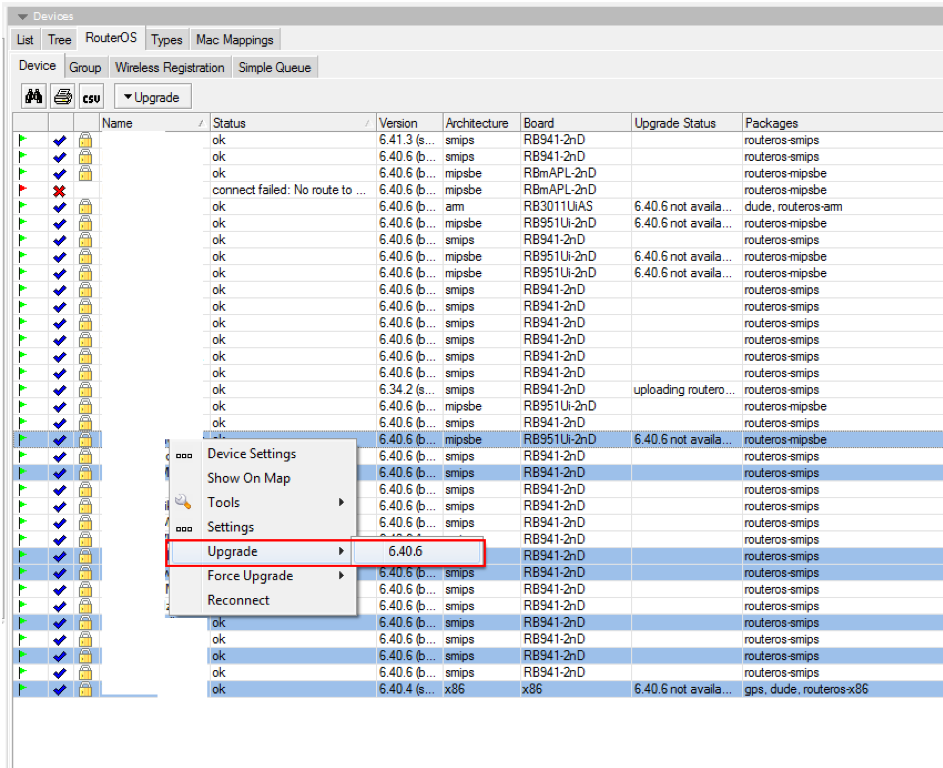
7. Po sprawdzeniu zgodności architekury rozpocznie się aktualizacja.
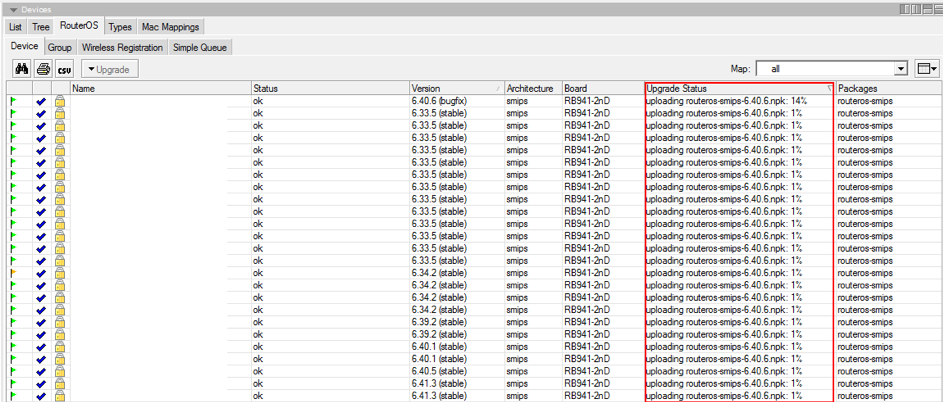
8. Dla łatwiejszego zarządzania aktualizacjami możemy podzielić nasze Mikrotiki na grupy.
Grupy dodajemy przechodząc do zakładki Group, następnie za pomocą „+” dodajemy urządzenia oraz nadajemy nazwę grupie.

Po podziale na grupy, wybieramy grupę lub grupy, naciskamy Upgrade i wskazujemy wersje oprogramowania.
Dziękuję za uwagę 🙂
Wojciech Kujawa
